MP3分割合并编辑器是一款好用的电脑MP3音频文件编辑工具。我们可以使用MP3分割合并编辑器将电脑中的MP3音频合并成一个MP3;
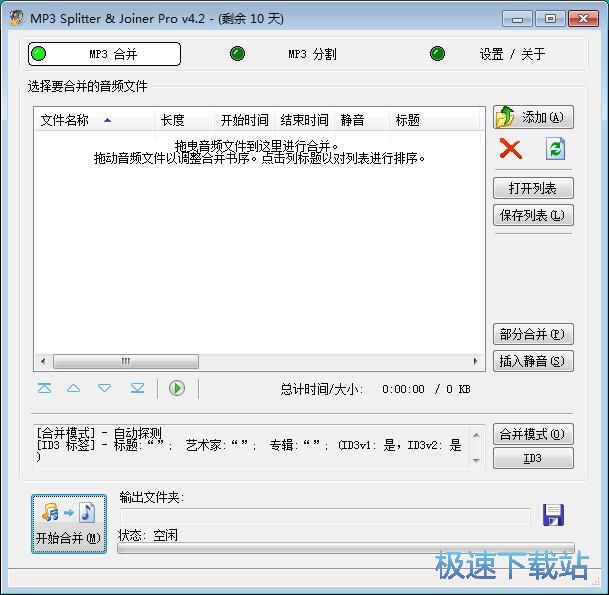
极速小编这一次就给大家演示一下怎么使用MP3分割合并编辑器合并本地MP3文件吧。点击MP3分割合并编辑器主界面的添加按钮,打开文件浏览窗口,导入本地MP3文件;
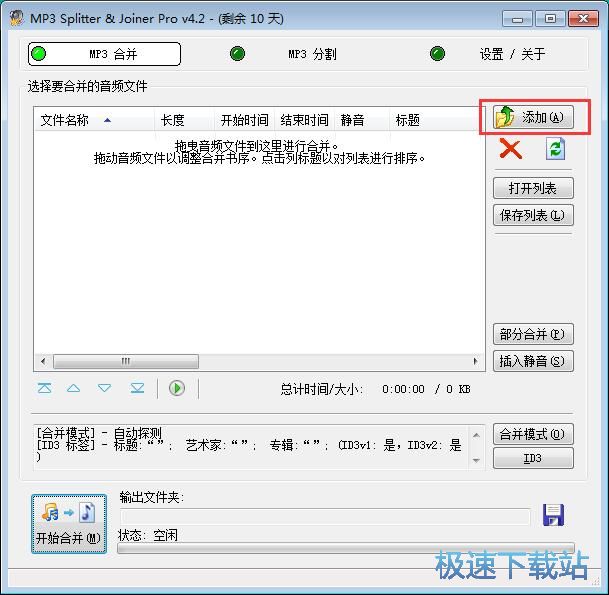
在文件浏览窗口中,根据MP3文件的存放路径,打开文件夹,找到想要进行合并的MP3文件。用鼠标点击选中想要合并的MP3文件,然后点击打开,就可以将MP3文件导入到MP3分割合并编辑器中;
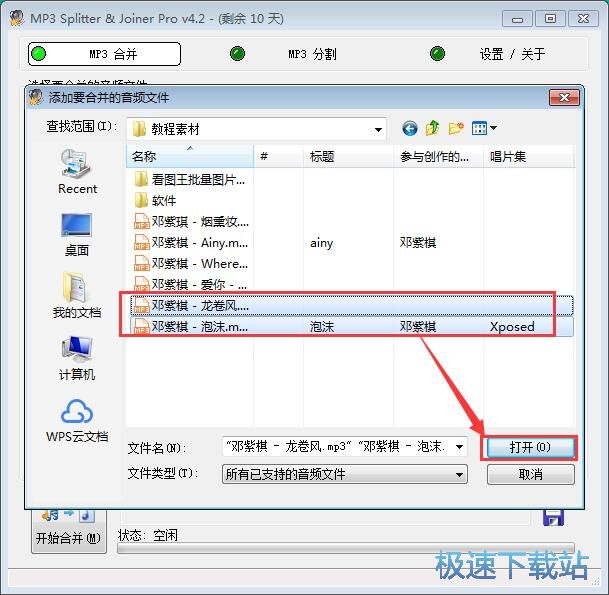
MP3文件成功导入到MP3分割合并编辑器中。我们在音频文件列表中可以看到刚刚导入到MP3分割合并编辑器中的音频文件。拖动音频文件可以调整音频文件合并时的先后顺序;
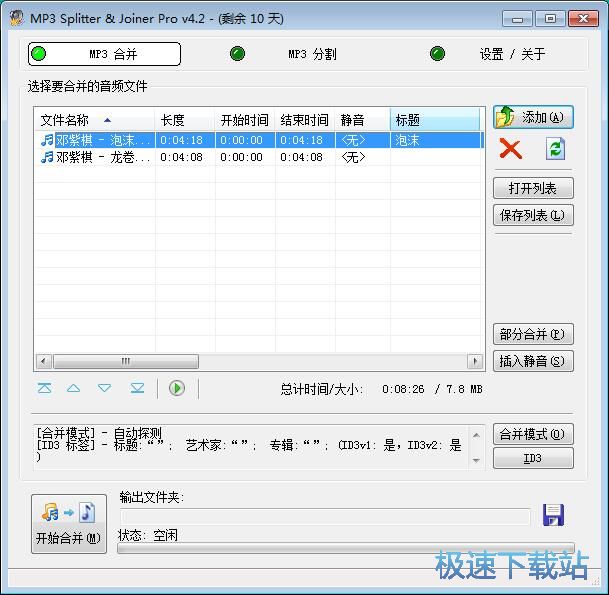
接下来我们可以设置合并的MP3文件的输出路径。点击输出文件夹右边的保存按钮,打开文件夹浏览窗口,选择文件夹;
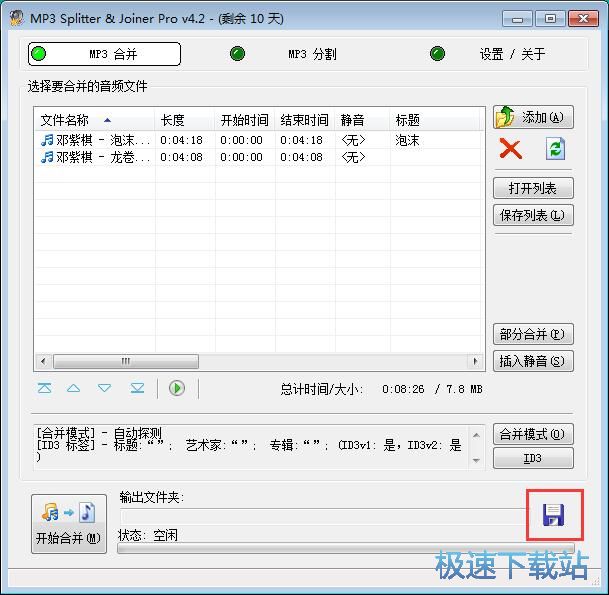
在文件夹窗口中,找到想要用来保存合并MP3文件的文件夹,用鼠标选中文件夹后点击确定,就可以完成音频输出路径设置;
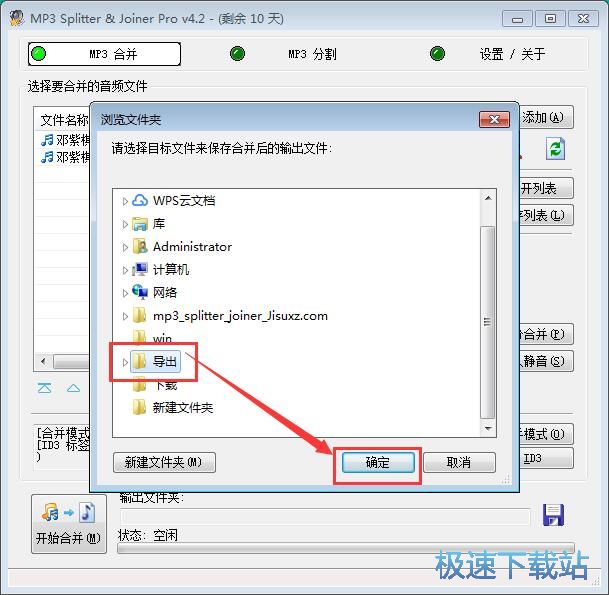
MP3文件合并设置完成后,点击开始合并就可以开始将MP3分割合并编辑器MP3
列表中的MP3文件合并成一个MP3文件;
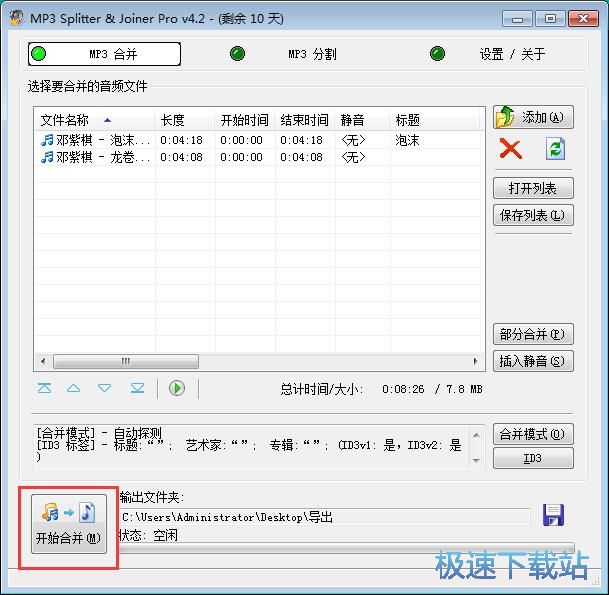
MP3文件并成功,这时候MP3分割合并编辑器会弹窗提示合并已经成功。点击打开文件夹就可以打开文件夹查看合并得到的MP3文件;
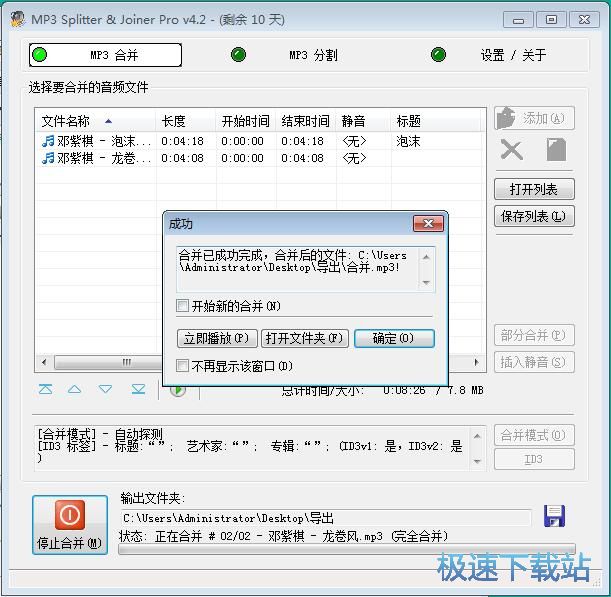
在音频输出文件夹中,我们就可以看到使用MP3分割合并编辑器合并得到的MP3音频文件。
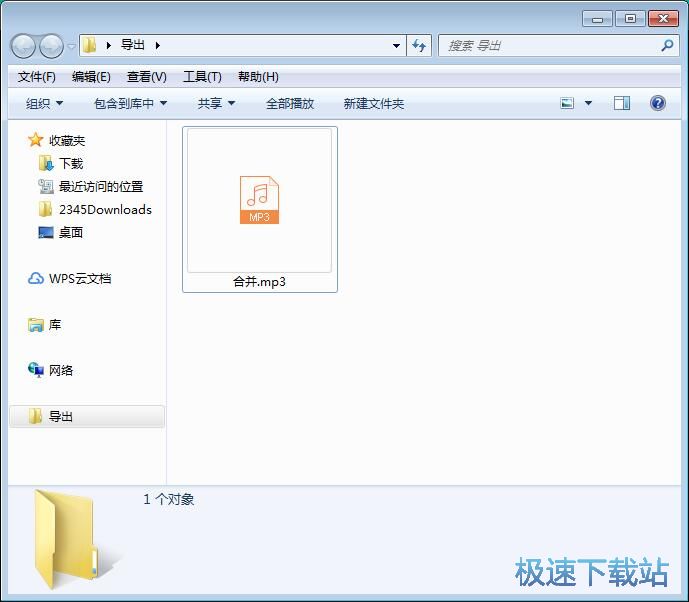
MP3分割合并编辑器的使用方法就讲解到这里,希望对你们有帮助,感谢你对极速下载站的支持!